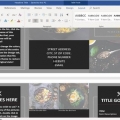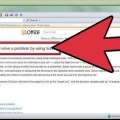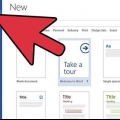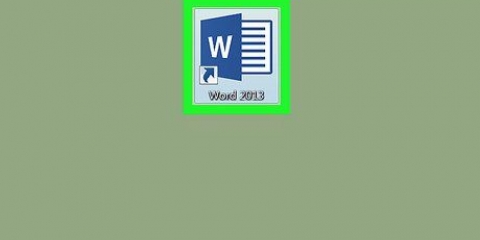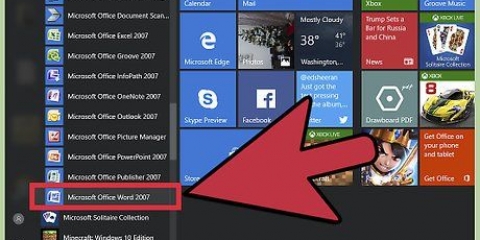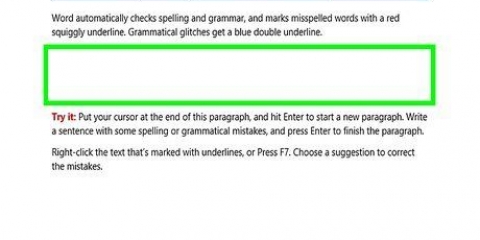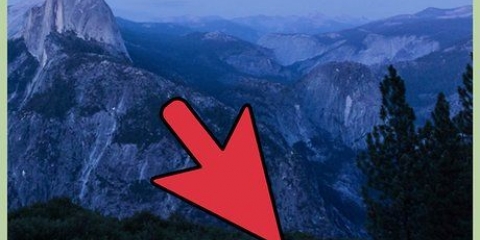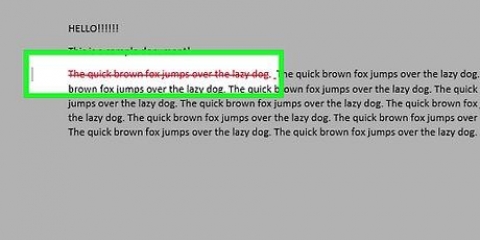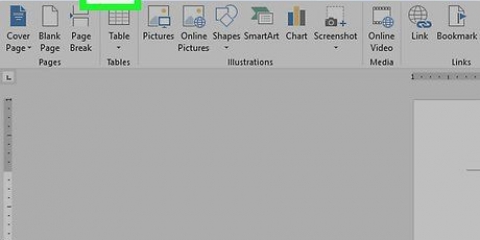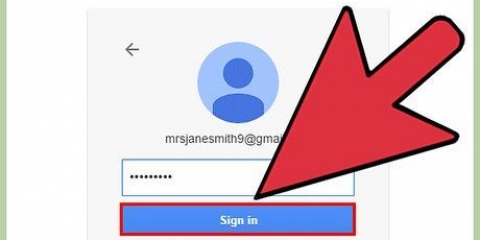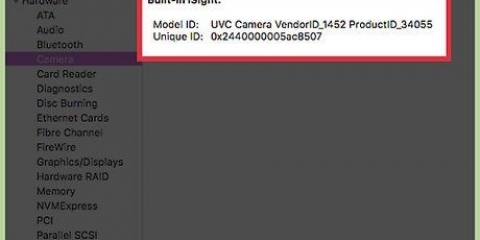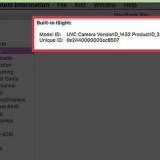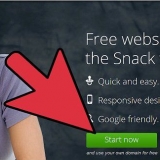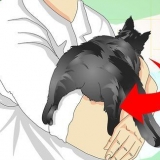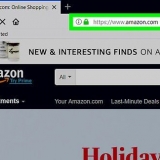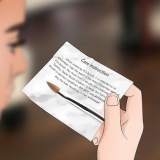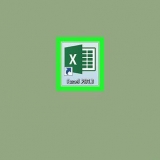Hold CTRL nede, mens du trækker et håndtag i midten for at beskære begge sider jævnt. Hold CTRL + Shift nede, når du trækker et håndtag i et hjørne for at beskære alle fire sider jævnt, mens proportionerne af dit billede bevares. 








Brug af microsoft publisher
Indhold
Microsoft Publisher er et Office-program, der giver dig mulighed for at oprette professionelle dokumenter såsom nyhedsbreve, postkort, flyers, invitationer, brochurer og mere ved hjælp af indbyggede skabeloner. Når du har valgt en af Publishers indbyggede skabeloner, kan du tilføje tekst og grafik som ønsket, før du gemmer og udskriver dit dokument.
Trin
Del 1 af 7: Valg af skabelon

1. Start Microsoft Publisher. Når du åbner programmet, vises katalogvinduet på skærmen. Katalogvinduet indeholder en række forskellige publikationstyper og skabeloner, som du kan bruge til at designe dit dokument, herunder nyhedsbreve, brochurer, skilte, lykønskningskort, brevpapir, konvolutter, bannere, annoncer og mere.

2. Klik på den publikationstype, du vil oprette, i venstre kolonne. En række forskellige skabeloner for den valgte publikationstype vises i højre rude.

3. Rul gennem skabelonerne i højre rude for at finde den skabelon, du vil bruge. Hvis du for eksempel har valgt `Nyhedsbrev` som udgivelsestype, og dit nyhedsbrev henvender sig til børn, kan du bruge skabelonen `Happy`.

4. Vælg din skabelon og klik derefter på `Opret` nederst til højre i skabelonvinduet. Skabelonvinduet forsvinder og viser din skabelon i Publisher-hovedvinduet.
Del 2 af 7: Oprettelse af dit dokument

1. Klik på `Næste` i venstre rude efter at have startet din Publisher-skabelonguide. Guiden guider dig gennem formateringsprocessen af dit dokument.

2. Følg instruktionerne i Publisher Wizard for at oprette dit dokument. Trinnene vil variere for hvert dokument baseret på din publikationstype. Hvis du f.eks. opretter et nyhedsbrev, vil guiden bede dig om at vælge et farveskema og angive, om du vil have modtagerens adresse trykt på dokumentet.

3. Klik på `Udfør` på den sidste fane i Publisher-guiden. Guiden vil blive minimeret, og du kan nu begynde at tilføje tekst og billeder til dit dokument.

4. Klik på den del af dokumentet, du vil tilføje indhold til. dit dokument vil indeholde flere rammer, hvori tekst eller billeder kan tilføjes. I de fleste tilfælde vil Publisher placere eksempeltekst og fotos i hver skabelon for at give dig en generel idé om, hvordan du skriver og formaterer dit dokument. For eksempel, hvis du opretter en konvolut, vil Publisher indsætte dummy-adresser i de relevante tekstbokse på dokumentet, så du kan erstatte teksten med dine egne data.

5. Indtast indhold eller tilføj billeder til en hvilken som helst ramme i dokumentet, som du vil. Du kan også indsætte yderligere rammer i dokumentet, hvis det er nødvendigt.
Del 3 af 7: Indsættelse af yderligere rammer

1. Klik på fanen `Indsæt` og vælg `Tegn tekstboks`.

2. Placer din markør, hvor du ønsker, at det øverste venstre hjørne af rammen skal begynde.

3. Træk markøren diagonalt ned og til højre, indtil rammen har den størrelse, du ønsker.

4. Klik inde i rammen og begynd at skrive tekst.
Del 4 af 7: Indsættelse af et billede

1. Placer markøren, hvor du vil tilføje billedet til dit dokument.

2. Klik på fanen `Indsæt`, og vælg `Billede` under gruppen Illustrationer. Dette åbner dialogboksen `Indsæt billede`.

3. Klik på mappen i venstre rude, der indeholder det billede, du vil tilføje til dit dokument.

4. Åbn den samme mappe i højre rude i dialogboksen.

5. Vælg det billede, du vil tilføje til dit dokument, og klik derefter på `Indsæt`. Billedet vil blive tilføjet til dit dokument.
Del 5 af 7: Beskæring af et billede

1. Klik på det foto i dit dokument, som du vil have klippet. Konturen af en boks vises rundt om billedet.

2. Klik på fanen `Format` og vælg `Beskær` fra billedværktøjerne.

3. Placer beskæringshåndtaget over kanten eller hjørnet af dit billede som ønsket.

4. Træk beskæringshåndtaget hen over den del af billedet, du vil beskære eller fjerne.
Del 6 af 7: Gem dit dokument

1. Klik på `Filer` og vælg `Gem`.

2. Indtast et navn til dit dokument i dialogboksen Gem som.

3. Angiv den placering, hvor du vil gemme dit dokument. Hvis ikke, gemmer Publisher din fil i standardprojektmappen.

4. Klik på `Gem`. Dit dokument er nu gemt.
Del 7 af 7: Udskrivning af dit dokument

1. Klik på `Filer` og vælg `Udskriv`.

2. Indtast det antal kopier, du vil udskrive ved siden af `Kopier af udskriftsjobbet`.

3. Bekræft, at din printer er valgt ud for `Printer`. I de fleste tilfælde vises egenskaberne for din standardprinter automatisk i dette felt.

4. Angiv den papirstørrelse, du bruger til at udskrive dit dokument under `Indstillinger`.

5. Vælg dine udskriftsfarvepræferencer, og klik derefter på `Udskriv`. Dit dokument vil nu blive sendt til printeren.
Artikler om emnet "Brug af microsoft publisher"
Оцените, пожалуйста статью
Populær